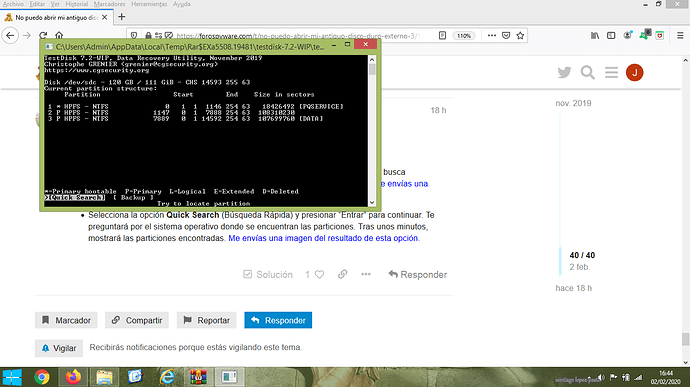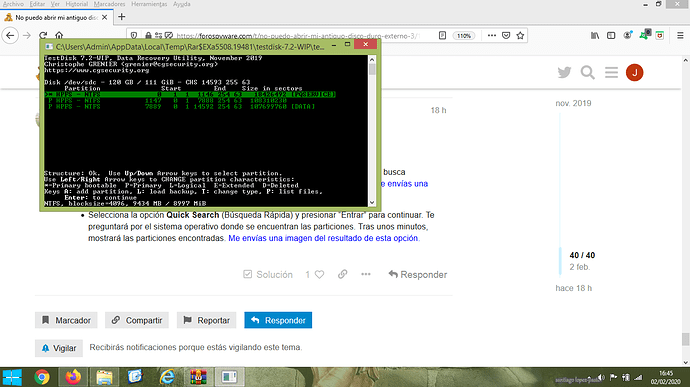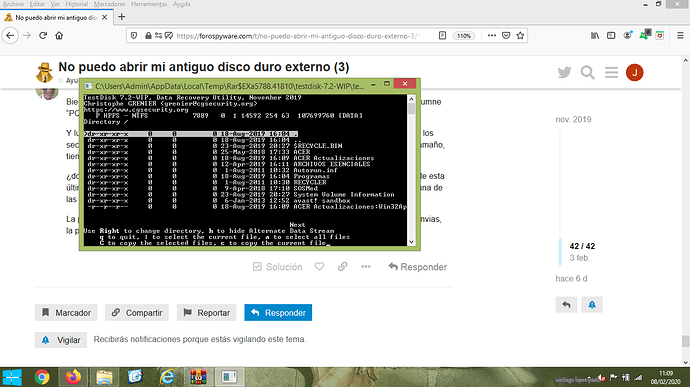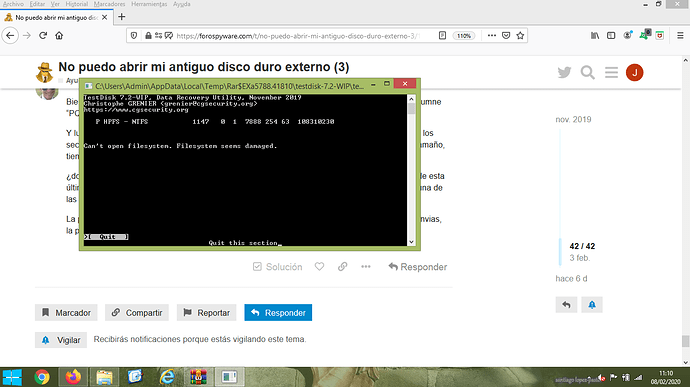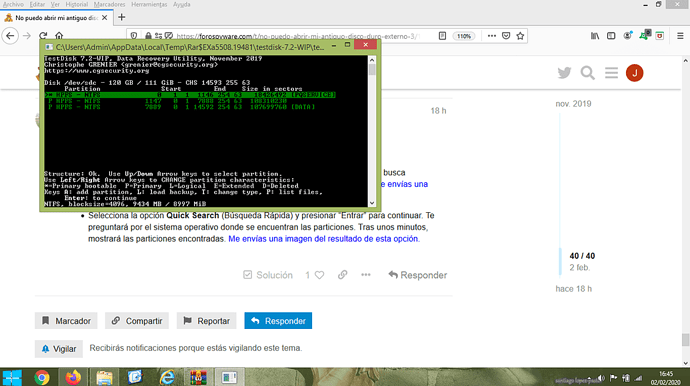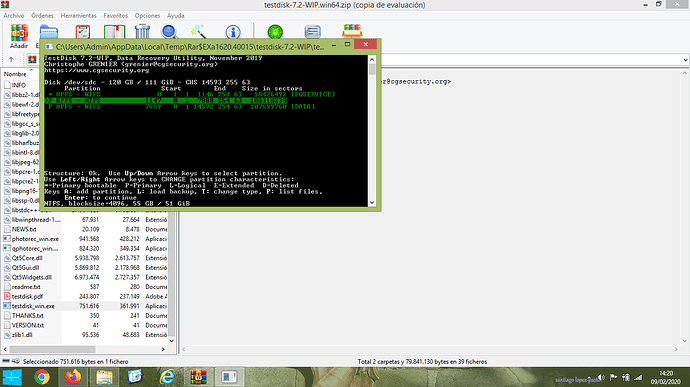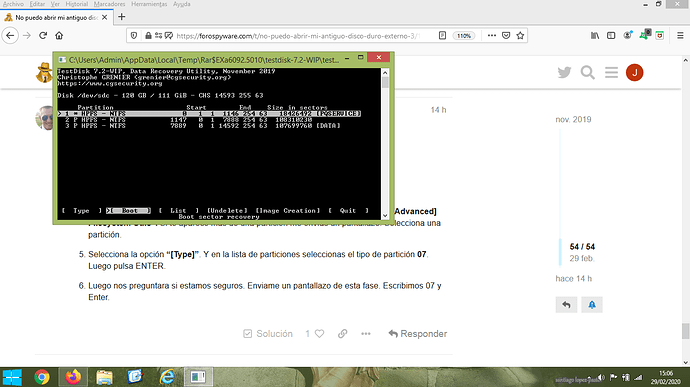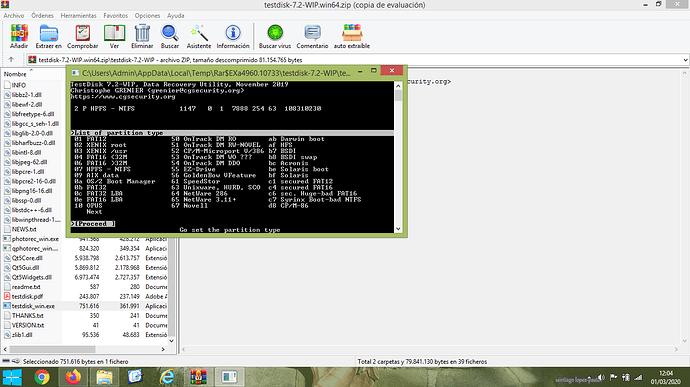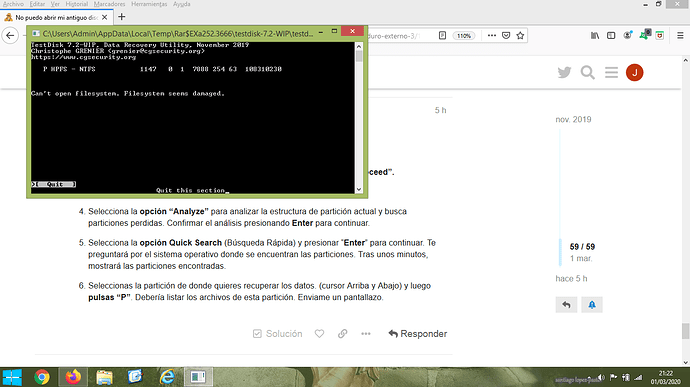Hola frica. Aquí los dos pasos cumplidos, según tus instrucciones, y las capturas de pantalla respectivas. Gracias y espero…
Bien, testdisk te ha identificado tres particiones en tu disco duro. Una de ellas con nombre de volumne “PQService” que leyendo mensajes de este tema, es la partición oculta de tu portátil.
Y luego detecta dos particiones (numeradas como 2 y 3) de similars tamaño (teniendo en cuenta los sectores que ocupan, podrían ser de unos 500 Gb). Una de estas dos particiones de casi igual tamaño, tiene el nombre de volumen “DATA”.
¿donde se encuentran los datos que usted quiere salvaguardar? ¿En las particiones 2 y 3? Desde esta última pantalla de TestDisk, podemos listar el contenido de las particiones. Para ello selecciona una de las tres particiones (cursor Arriba y Abajo) y luego pulsas “P”. Enviame un pantallazo.
La partición seleccionada se pondrá con un fondo verde. De hecho en la segunda pantalla que envias, la parción “PQService” está seleccionada.
Lo que quiero recuperar está en el 2º, y NO en el “DATA”. Gracias por la ayuda.
Ummm TEstDisk parece encontrar problemas en el Sistema de Archivo. Tenía esperanzas de que no hubiera problemas en el sistema de fichero. 
Veo que la partición que te interesa es la F: que en tu Administrador de Disco aparece con 51,65 Gb y con Sistema de Archivo RAW. ¿tu televisión puede ver los archivos sin problema de sta partición F:?
En este enlace hay alguien que tiene un problema.
En este enlace hay alguien que pudo recuperar los archivos y el problema es aparentemente igual al tuyo:
https://www.forocoches.com/foro/showthread.php?t=5926424&page=2
Quiero que llegues hasta esta pantalla que enviaste hace unos dias:
Selecciona la segunda partición (que es la F:, donde está la información que te interesa). Enviame una pantalla, quiero ver si detecta algún error y nos dice el motivo.
Hola frica. Perdona pero no te entiendo: selecciono la F: y… qué hago?? qué pulso???, para luego enviarte la imagen??? El programa ese del link no sirve. Es de pago y no da todo lo que promete… Gracias.
tu selecciona la segunda partición (que por el Administrador de disco sabemos que es la F:, donde tienes los datos que te interesan). La hacer eso Testdisk mostará abajo el estado de la partición (si tiene problemas con el Boot, etc.). Tu me envías la pantalla de Testdisk tras seleccionar esta partición y ya está.
Otra cosa, después de la primera vez que usé Test disk (bajo la guía de SanMar), y apareció el famoso “PQSERVICE” rescatado, el Smart TV ya no me reconoce más y ya no puedo visualizar la partición “F”. Gracias.
No nos da pista de lo que le sucede a s partición. Vamos a usar una herramienta de EAsus a ver si al menos detecta y lista los archivos de esa partición. Sigue las instrucciones de esta web:
https://es.easeus.com/partition-recovery/raw-partition-recovery.html
Hola de nuevo frica. Verás, el Easy Us me detecta archivos para recuperar, pero debo pagar hacia una versión premium. Sin dinero, nada… Bueno, claro que este no es el camino que yo buscaba. ¿Hay alguna otra forma? Todos estos programas engañan, ya que detectan pero luego para recuperar exigen que pagues. ¿Consejos, que no sean por esta vía, para recuperar y guardar los archivos de mi antiguo disco duro externo? Gracias por el esfuerzo.
Hola disculpa la demora. Estábamos buscando otra posible solución a su problema. Dinos si aún continua con el problema y le indicaros otra posible solución.
Hola frica. Sí, el problema continúa y la porción F: ya no se puede ver tampoco en el Smart Tv, vía la videorreproductora, como antes sí se podía. Todo esto fue después de pasar el Test Disk guiado por Sandra, hace algunas semanas atrás. Gracias.
Vuelve a ejecutar TestDisk:
-
Pulsa la opción "Create"
-
Selecciona el disco duro externo Hitachi como “dev/sdc”. Pulsa opción “Proceed”.
-
Elije como tipo de Partición “Intel”.
-
Luego selecciona (y esto ya es diferente a lo que hiciste anteriormente) la opción “[Advanced] Filesystem Utils”. Si te aparece más de una partición me envías un pantallazo. Selecciona una partición.
-
Selecciona la opción “[Type]”. Y en la lista de particiones seleccionas el tipo de partición 07. Luego pulsa ENTER.
-
Luego nos preguntara si estamos seguros. Enviame un pantallazo de esta fase. Escribimos 07 y Enter.
Hola. Después de pulsar “Advanced Filesystem utils”, me aparecen varias particiones y te envío captura. Antes de proseguir te envío captura y aguardo instrucciones.
Selecciona la particion 2 (que la partición F: donde tu tienes la información a recuperar). Posteriormente pulsa la opción “[Type]” y sigue el resto de las instrucciones que te pasé.
Vuelve a ejecutar TestDisk:
-
Pulsa la opción "Create"
-
Selecciona el disco duro externo Hitachi como “dev/sdc”. Pulsa opción “Proceed”.
-
Elige como tipo de Partición “Intel”.
-
Selecciona la opción “Analyze” para analizar la estructura de partición actual y busca particiones perdidas. Confirmar el análisis presionando Enter para continuar.
-
Selecciona la opción Quick Search (Búsqueda Rápida) y presionar “Enter” para continuar. Te preguntará por el sistema operativo donde se encuentran las particiones. Tras unos minutos, mostrará las particiones encontradas.
-
Seleccionas la partición de donde quieres recuperar los datos. (cursor Arriba y Abajo) y luego pulsas “P”. Debería listar los archivos de esta partición. Enviame un pantallazo.